Майнкрафт — это одна из самых популярных игр в мире, которая позволяет игрокам строить и исследовать виртуальные миры. Однако, играя в одиночку, у вас может возникнуть желание поделиться своими приключениями с друзьями. В этой статье мы расскажем, как играть в ванильный майнкрафт по сети с другом.
Ванильный майнкрафт отличается от модифицированной версии тем, что не содержит дополнительных модов и расширений. Игра в ванильный майнкрафт по сети с другом возможна через локальную сеть или через Интернет.
Для того чтобы играть в ванильный майнкрафт по локальной сети, вам потребуется подключить ваши компьютеры к одной сети. В игре откройте многопользовательское меню и выберите опцию "Открыть мир для локальных игроков". Теперь ваш друг может подключиться к вашему миру, указав ваш IP-адрес в меню многопользовательских игр.
Обратите внимание, что для подключения друга через Интернет вам понадобится настроить роутер и пробросить порты для майнкрафта. Подробные инструкции по настройке роутера можно найти в руководстве пользователя вашего роутера.
Теперь вы знаете, как играть в ванильный майнкрафт по сети с другом. Создайте новый мир или продолжайте игру вместе, делитесь приключениями и взаимодействуйте в виртуальном мире вместе с друзьями.
Подготовка к игре в ванильный майнкрафт по сети

Перед тем, как начать игру в ванильный майнкрафт по сети с другом, вам понадобятся некоторые подготовительные действия. В этом разделе мы расскажем вам, что нужно сделать, чтобы начать играть вместе.
- Установите Minecraft: Первым шагом вам нужно установить Minecraft на свой компьютер. Посетите официальный сайт Minecraft, загрузите установщик и следуйте инструкции для установки игры.
- Обновите игру: После установки обязательно проверьте, что у вас установлена последняя версия Minecraft. Запустите игру и дождитесь, пока она обновится до последней версии.
- Создайте новый мир: Перед началом игры вам нужно создать новый мир, в котором вы будете играть с другом. Зайдите в меню Minecraft, выберите "Новая Игра" и настройте параметры нового мира, такие как его имя, режим игры и тип карты.
- Настройте сетевое соединение: Чтобы играть по сети с другом, вам нужно настроить сетевое соединение. Убедитесь, что у вас есть доступ к Интернету и что ваш друг также подключен к Интернету.
- Определите режим игры: Решите, хотите ли вы играть в режиме выживания или творчества. В режиме выживания вам придется добывать ресурсы и сражаться с монстрами, а в режиме творчества у вас будет неограниченный ресурсы для строительства и творчества.
- Установите пароль: Если вы хотите играть в приватном мире только с вашим другом, установите пароль для вашего мира. Таким образом, только те, кто знает пароль, смогут присоединиться к вашему миру.
- Отправьте приглашение другу: После того, как все настройки выполнены, отправьте вашему другу приглашение присоединиться к вашему миру. Поделитесь с ним IP-адресом сервера и паролем (если установлен).
После выполнения всех этих шагов вы будете готовы начать игру в ванильный майнкрафт по сети с вашим другом! Убедитесь, что у вас хорошее интернет-соединение и наслаждайтесь игрой вместе.
Установка последней версии Minecraft
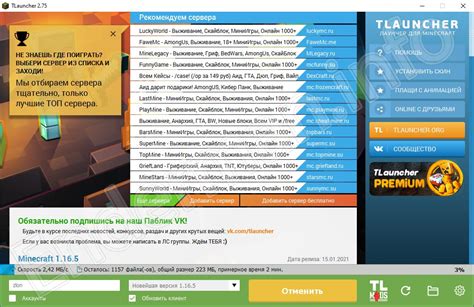
Перед тем, как начать играть в Minecraft по сети, вам потребуется установить последнюю версию игры. Установка Minecraft довольно проста и не займет много времени. Следуйте следующим шагам:
- Перейдите на официальный сайт Minecraft по адресу https://www.minecraft.net/ru-ru.
- На главной странице найдите кнопку "Купить сейчас".
- Выберите подходящую платформу и нажмите на кнопку "Купить".
- Следуйте инструкциям для приобретения и скачивания игры.
- Установите Minecraft, запустив скачанный установочный файл.
После установки Minecraft у вас будет доступ к последней версии игры и вы сможете начать играть вместе со своим другом по сети. Убедитесь, что у вас подключение к интернету и настроены все необходимые настройки для игры в Minecraft по сети.
Проверка наличия рабочего интернет-соединения

Проверка наличия рабочего интернет-соединения перед началом игры в ванильный Minecraft по сети с другом является важным шагом, который позволяет убедиться, что оба игрока смогут подключиться к одному серверу и играть вместе. Вот несколько способов проверить наличие рабочего интернет-соединения:
- Проверьте подключение к интернету на вашем компьютере. Убедитесь, что вы успешно подключены к Wi-Fi или проводной сети.
- Попробуйте открыть любую веб-страницу в вашем веб-браузере. Если страница отображается без проблем, значит, ваше интернет-соединение работает.
- Проверьте скорость вашего интернет-соединения. Вы можете воспользоваться специальными онлайн-сервисами для проведения теста скорости интернета.
- Проверьте фаервол и настройки безопасности на вашем компьютере. Убедитесь, что ничто не блокирует доступ к сети или игровым серверам.
- Если вы находитесь за маршрутизатором или файрволом сети, убедитесь, что он правильно настроен и не блокирует доступ к игровым серверам. Возможно, вам потребуется настроить перенаправление портов (port forwarding) для игрового сервера Minecraft.
Проверка наличия рабочего интернет-соединения перед игрой позволит избежать проблем с подключением и насладиться игрой в Minecraft вместе с вашим другом. Если у вас возникают проблемы с подключением или интернет-соединением, обратитесь за помощью к провайдеру интернет-услуг или воспользуйтесь онлайн-форумами и сообществами для получения поддержки от других опытных игроков.
Настройка сетевой игры в Minecraft

Чтобы начать играть в Minecraft по сети с другом, вам понадобятся следующие шаги:
- Установите одинаковые версии Minecraft.
- Запустите игру и выберите "Однопользовательская игра".
- Создайте новый мир или выберите уже существующий.
- Откройте настройки мира и убедитесь, что включена опция "Игра по локальной сети".
- Запустите игру и выберите созданный мир.
На этом ваш мир будет доступен другим игрокам в сети. Теперь ваш друг может присоединиться к игре, но для этого ему понадобится ваш IP-адрес.
Вам нужно узнать свой IP-адрес, чтобы ваш друг смог подключиться к вашему миру. Есть несколько способов узнать его. Например, вы можете ввести запрос "мой IP-адрес" в поисковой системе, и она покажет вам ваш IP-адрес.
Как только у вас будет IP-адрес, ваш друг должен выбрать "Мультиплеер" в главном меню Minecraft и затем "Присоединиться к серверу". Он должен ввести ваш IP-адрес, а затем подключиться к вашему миру.
Поздравляю, теперь вы можете играть в Minecraft по сети вместе со своим другом!
Обратите внимание, что эти инструкции предназначены для игры в локальной сети. Если вы хотите играть по сети через Интернет, вам потребуется настроить маршрутизатор и открыть порты.
Открытие портов на роутере
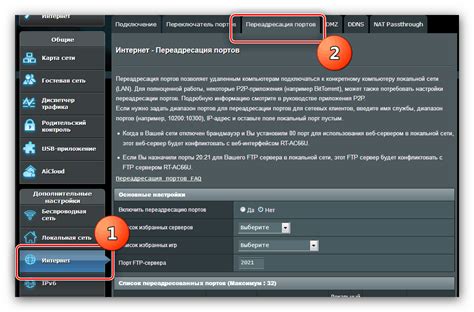
Чтобы играть в ванильный майнкрафт по сети с другом, необходимо открыть порты на роутере. Это позволит вашим друзьям подключиться к вашему серверу и присоединиться к вам в игре. Вот пошаговая инструкция, которая поможет вам открыть порты на роутере.
- Узнайте IP-адрес вашего компьютера. Для этого откройте командную строку (нажмите Win + R, введите "cmd" и нажмите Enter) и введите команду "ipconfig". Вы найдете свой IP-адрес в разделе "IPv4-адрес". Запишите его.
- Откройте веб-браузер и введите IP-адрес вашего роутера в адресную строку. Обычно это "192.168.0.1" или "192.168.1.1". Нажмите Enter.
- Войдите в настройки роутера, введя логин и пароль. Обычно они указаны на самом роутере или указаны в документации. Если вы их не знаете, обратитесь к вашему интернет-провайдеру или к администратору сети.
- Найдите раздел "Порт-форвардинг" или "Port Forwarding" в настройках роутера. Этот раздел может находиться в разделе "Настройки сети", "Интерфейс" или подобном разделе.
- Добавьте новое правило для открытия портов. Введите номер порта, который вы хотите открыть для игры в майнкрафт, например, "25565". Если есть поля для указания протокола, выберите TCP или оба протокола TCP и UDP.
- Указывайте IP-адрес вашего компьютера в поле "Внутренний IP-адрес" или "Внутренний сервер" (в некоторых моделях роутеров может быть поле "Имя устройства").
- Сохраните изменения и перезагрузите роутер.
Теперь, когда порты открыты на роутере, ваши друзья смогут подключиться к вашему серверу майнкрафт по вашему IP-адресу и номеру порта. Убедитесь, что ваш компьютер и сервер майнкрафт включены, чтобы ваши друзья могли присоединиться к игре.
Создание нового игрового сервера
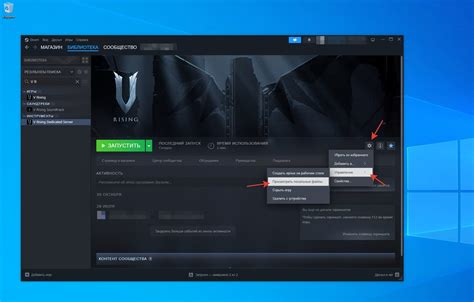
Для того чтобы играть в ванильный Minecraft по сети с другом, вы должны создать игровой сервер. Создание сервера включает в себя несколько шагов:
- Загрузите последнюю версию сервера Minecraft. Вы можете скачать ее с официального сайта Minecraft. Обратите внимание, что сервер Minecraft доступен только для определенной платформы (Windows, macOS, Linux), поэтому убедитесь, что загружаете версию, соответствующую вашей операционной системе.
- Создайте новую папку для сервера. Рекомендуется создать отдельную папку для сервера, чтобы избежать путаницы с другими файлами Minecraft. Дайте этой папке понятное имя, которое поможет вам легко найти ее позже.
- Переместите загруженный файл сервера в новую папку. После завершения загрузки сервера перетащите его в новую папку, которую вы создали в предыдущем шаге.
- Запустите сервер. Для запуска сервера откройте командную строку (в Windows) или терминал (в macOS и Linux) и перейдите в папку с сервером. Затем выполните команду для запуска сервера. Команды запуска могут различаться в зависимости от вашей операционной системы. Убедитесь, что вы используете правильную команду для вашей системы.
- Настройте сервер. После запуска сервера вам может потребоваться настроить его параметры. Некоторые основные настройки включают в себя выбор режима игры (творческий или выживание), управление правилами и доступом других игроков, а также определение порта для подключения к серверу.
- Позвольте другим игрокам присоединиться к вашему серверу. После настройки сервера вы сможете предоставить IP-адрес вашего сервера другим игрокам, чтобы они могли присоединиться к нему. У вас также будет возможность установить пароль для сервера, чтобы только знакомые вам игроки могли присоединиться.
- Играйте с другом на вашем новом сервере! Теперь, когда сервер готов, вы можете соединиться с ним из своего клиента Minecraft и пригласить своего друга играть вместе с вами.
Создание нового игрового сервера для игры в ванильный Minecraft по сети с другом не так сложно, как может показаться на первый взгляд. Следуйте этим шагам, и вы сможете наслаждаться игрой вместе с вашим другом в увлекательном виртуальном мире Minecraft!
Подключение друга к игровому серверу
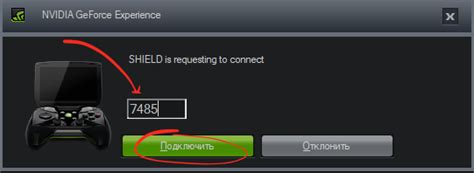
Чтобы ваш друг мог присоединиться к вашему игровому серверу в ванильном Minecraft, вам понадобятся следующие шаги:
- Убедитесь, что у вас у обоих есть установленная и активированная лицензионная копия игры Minecraft.
- Откройте ваш роутер и настройте перенаправление портов. Это необходимо для того, чтобы ваш друг смог подключиться к вашему серверу. Вам нужно перенаправить порт 25565 на вашем роутере к IP-адресу вашего компьютера, на котором запущен сервер.
- Запустите игру Minecraft и откройте мультиплеер меню.
- Проверьте, что в меню мультиплеера у вас включены опции "Публичный сервер" и "Онлайн-режим".
- Поделитесь вашим IP-адресом и портом с вашим другом. IP-адрес можно найти, открыв командную строку и введя команду "ipconfig" (на Windows) или "ifconfig" (на MacOS/Linux). Порт должен быть 25565.
- Ваш друг должен открыть игру Minecraft и ввести ваш IP-адрес и порт в поле "Сервер" в меню мультиплеера.
- После того, как ваш друг ввел данные сервера, он должен нажать кнопку "Присоединиться к серверу" и подождать, пока подключение будет установлено.
- Поздравляю! Теперь ваш друг успешно подключен к вашему игровому серверу.
Если у вас возникли проблемы с подключением, убедитесь, что вы правильно настроили перенаправление портов на вашем роутере и что оба игрока используют актуальные и лицензионные версии игры Minecraft.
Также обратите внимание, что подключение может быть медленным или иметь задержки в зависимости от вашего интернет-соединения и настроек игры. Если вы испытываете проблемы с подключением, попробуйте улучшить свое интернет-соединение или уменьшить количество активных игроков на сервере.
Игра в ванильный майнкрафт по сети вдвоем

Ванильный майнкрафт – это основная версия игры без модификаций, которая предлагает игрокам полную свободу и возможность играть по сети с друзьями. Если вы хотите провести время в мире блоков вдвоем, следуйте этой подробной инструкции.
- Убедитесь, что у вас и вашего друга установлены одинаковые версии Minecraft. Ванильный майнкрафт не поддерживает игру с использованием разных версий.
- Откройте Minecraft и выберите "Однопользовательская игра".
- Создайте новый мир или выберите существующий.
- В открывшемся мире нажмите клавишу "Escape" (ESC) на клавиатуре для открытия меню.
- Выберите пункт "Открыть мир для LAN-игры".
- Вам будет предоставлен IP-адрес и порт, который нужно будет сообщить вашему другу.
- На компьютере вашего друга откройте Minecraft.
- В меню выберите "Играть" и затем "Мультиплеер".
- Нажмите кнопку "Присоединиться к серверу" и введите IP-адрес и порт, полученные от вас.
- Нажмите кнопку "Готово" и дождитесь подключения к вашему миру.
- Теперь вы можете играть вместе в ванильный майнкрафт по сети с вашим другом.
Обратите внимание, что ванильный майнкрафт может иметь ограничения, например, максимальное количество игроков в мире. Также убедитесь, что у вас и вашего друга стабильное интернет-соединение для комфортной игры без задержек.
Кроме того, ванильный майнкрафт поддерживает несколько игровых режимов, таких как выживание, творчество и приключения. Перед началом игры уточните предпочтения вашего друга и выберите соответствующий режим.
Совместное строительство и выживание

Ванильный майнкрафт предлагает уникальную возможность играть вместе с друзьями в режиме выживания или строительства. Простой и понятный геймплей делает эту игру идеальным вариантом для совместной игры.
Совместное строительство - один из самых популярных способов игры в майнкрафт. Вы и ваши друзья можете объединить силы, чтобы создавать различные строения, начиная от маленьких домиков до огромных городов. Каждый игрок может внести свой вклад в развитие мира и делиться своими идеями с другими.
Выживание является еще одним захватывающим режимом в майнкрафт, который позволяет игрокам выживать в опасном мире, полном врагов и опасностей. В данном режиме игроки могут сотрудничать, чтобы охотиться на монстров, собирать ресурсы и создавать различные предметы для защиты и выживания.
Для начала совместной игры в ванильный майнкрафт по сети вам потребуется создать сервер, к которому смогут подключиться другие игроки. Для этого вам понадобится установить специальный серверный файл и настроить его в соответствии с вашими предпочтениями.
- Скачайте серверный файл с официального сайта майнкрафт: https://www.minecraft.net/ru-ru/download/server/
- Распакуйте скачанный файл в удобное для вас место на компьютере.
- Откройте файл server.properties в текстовом редакторе и настройте сервер по своему усмотрению (например, установите название сервера, сложность, количество игроков).
- Запустите сервер, запустив файл start.bat или введя команду java -Xmx1024M -Xms1024M -jar server.jar nogui в командной строке.
После запуска сервера ваши друзья смогут подключиться к нему, используя ваш внешний IP-адрес и порт сервера.
Можно создать локальную сеть, чтобы подключиться к серверу локально. Для этого все игроки должны быть в одной локальной сети, а хостер сервера должен указать свой внутренний IP-адрес в файле server.properties.
Игра в майнкрафт - это не только развлечение, но и отличный способ провести время с друзьями. Режимы выживания и строительства предоставляют множество возможностей для творчества и сотрудничества, а возможность игры по сети позволяет играть со своими друзьями, не выходя из дома.




